Як створити RAID60 на контролері IBM ServeRAID M5016 чи LSI 9265-8i. Відновлення даних RAID60
У нашій статті я розповім, як працювати з контролерами IBM M5016 або LSI 9265-8i. Як створювати RAID60 на їх основі через BIOS, а також за допомогою утиліт LSA та StorCLI. А іще, як відновити дані із зруйнованого масиву.

- Спосіб 1. Як створити RAID60 з 8 дисків у LSA (LSI Storage Authority Software)
- Спосіб 2. Як створити RAID60 з утилітою storCLI
- Спосіб 3. Як створити RAID60 через webBIOS контролера
- Відновлення даних. Як відновити дані з RAID60
- Висновок
- Питання та відповіді
- Коментарі
RAID 60 або, як його іще називають, «RAID 6 + 0» – це масив накопичувачів, який об’єднує кілька груп, забезпечуючи подвійну парність RAID 6 з прямим чергуванням блоків RAID 0. Для побудови даного рівня масиву потрібно як мінімум 8 носіїв.
Щодо надійності, то у RAID 60 вона досить висока, так як цей тип масиву забезпечує подвійну надмірність. Він може витримувати втрату до двох накопичувачів у кожній групі. Але, втрата даних з цього масиву також дуже можлива.
| Характеристика | Опис |
|---|---|
| Тип масиву | Комбінація RAID 6 і RAID 0 (подвійне дзеркалювання і стрипінг). |
| Кількість дисків | Мінімум 8 дисків (RAID 6 в кожній групі, плюс кілька груп RAID 0). |
| Надійність | Висока надійність завдяки подвійній резервній копії (можливість втрати до 2 дисків в кожній групі RAID 6). |
| Продуктивність | Висока продуктивність завдяки паралельній роботі декількох груп RAID 6. |
| Масштабованість | Добре масштабується при додаванні нових груп дисків. |
| Переваги | Забезпечує баланс між продуктивністю та надійністю для великих масивів даних. |
| Недоліки | Висока вартість і складність реалізації через велику кількість дисків і складність налаштувань. |

💿 Як створити RAID60 на контролері IBM ServeRAID M5016 чи LSI 9265-8i. Відновлення даних RAID60 💿
Спосіб 1. Як створити RAID60 з 8 дисків у LSA (LSI Storage Authority Software)
LSA (LSI Storage Authority Software) – це веб-додаток, який дозволяє відслідковувати та усувати неполадки дискових сховищ, а також створювати та керувати різними конфігураціями RAID масивів на контролерах LSI/Avago.
Щоб завантажити останню версію програми, потрібно зайти на офіційний сайт. Далі відкриваємо вкладку «Завантаження» і завантажуємо версію для потрібної операційної системи. Мені потрібна версія для Windows.
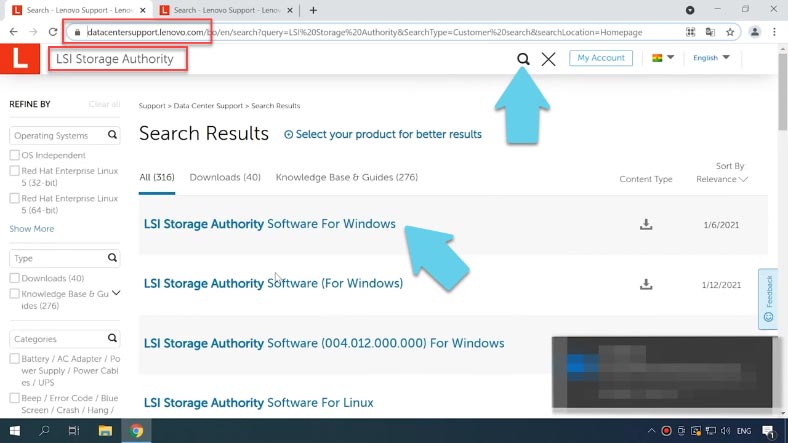
Клікаємо по значку “Завантажити” напроти zip-архіву. Видобуваємо файли у будь-яке зручне місце та запускаємо установку. Інформацію про користувача заповнювати необов’язково.
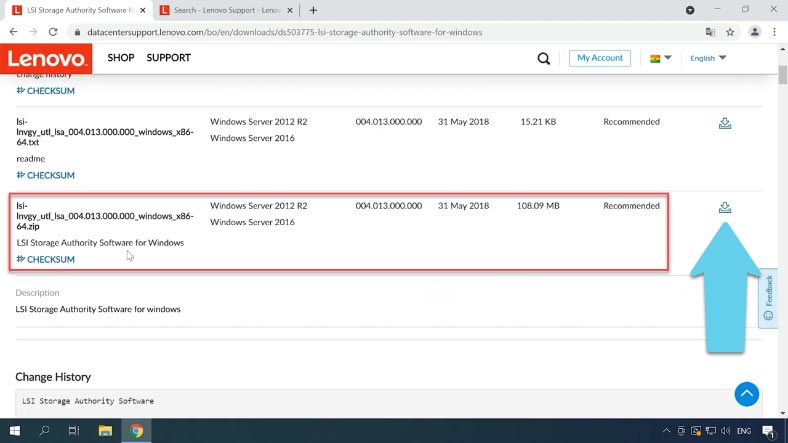
Далі, буде запропоновано вибрати тип установки програми, тут є кілька варіантів, обираємо «Gateway» – встановити всі компоненти.
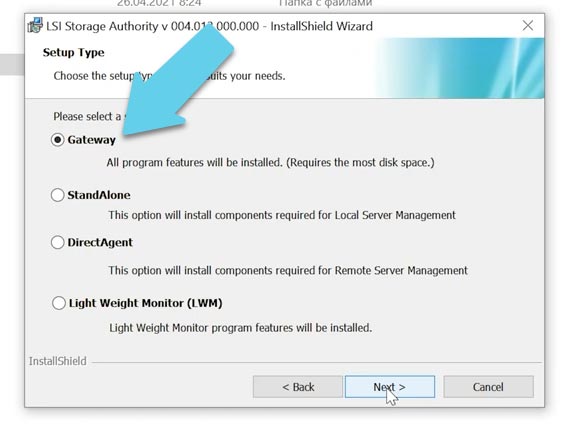
Якщо потрібно змініть порти, я залишу за замовчуванням. Далі, потрібно обрати режим оповіщення.
Після інсталяції програми її ярлик з’явиться на робочому столі. Запустивши програму, вона відкриється у браузері. Тиснемо увійти, вказуємо логін та пароль вашого облікового запису Windows.
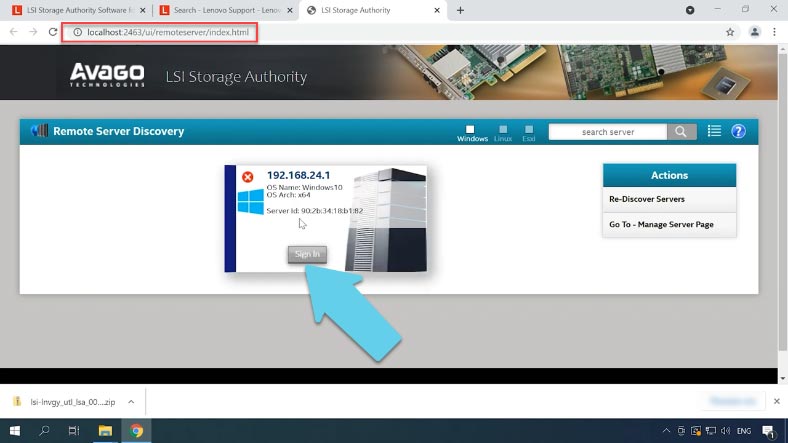
Ім’я потрібно вказувати латинськими літерами, інакше можуть виникнути проблеми із входом.
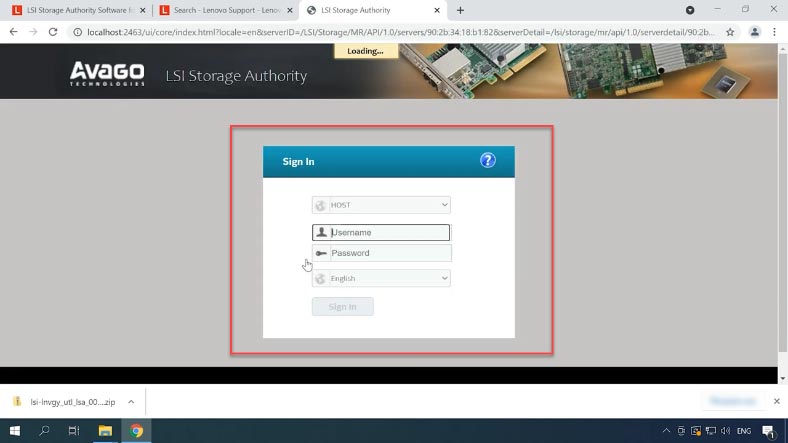
Після входу ви потрапите на екран керування контролером. У полі «Select controller» потрібно вибрати контролер.
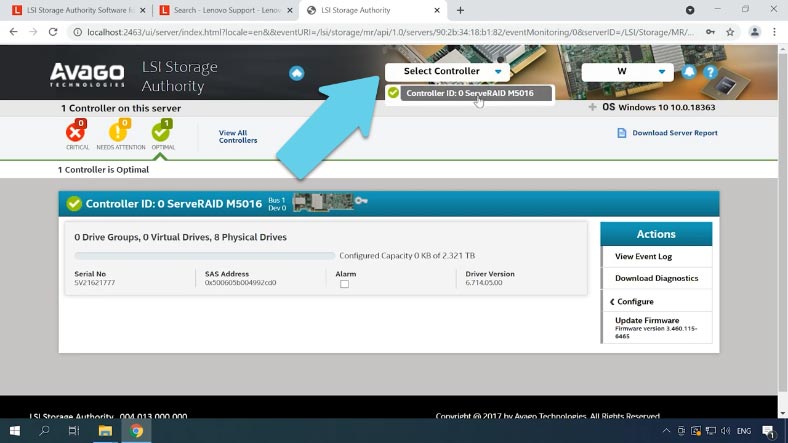
Щоб створити новий масив, відкрийте пункт «Configure». Якщо у вас вже є зібраний RAID, то для його видалення потрібно очистити конфігурацію. Клікнувши по полю Clear Configure, ставимо позначку підтвердження і тиснемо Yes.
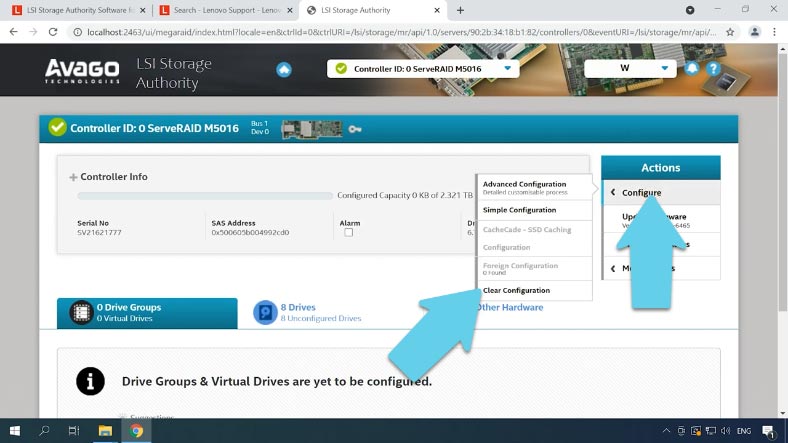
Потім тиснемо ще раз на кнопку конфігурації (Configure), тепер потрібно обрати метод побудови «Просунутий», де ви зможете вказати всі додаткові параметри, або «Простий». Деякі параметри будуть встановлені за замовчуванням. Я вибрав перший варіант.
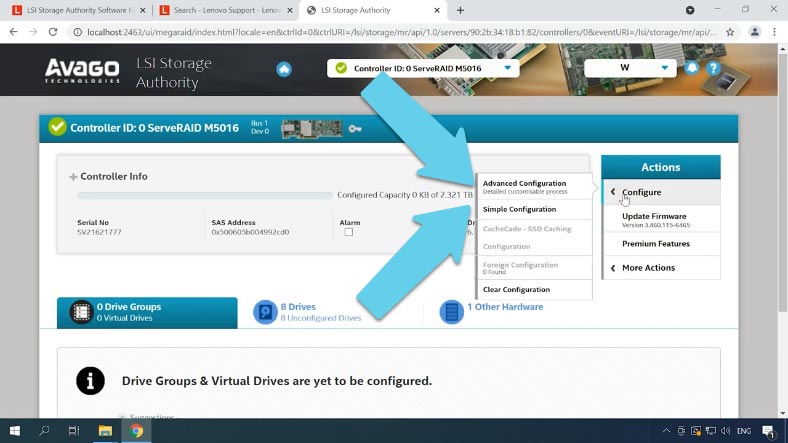
На наступній вкладці вкажіть рівень RAID масиву, потім додайте накопичувачі з яких він складатиметься та додайте віртуальний диск.
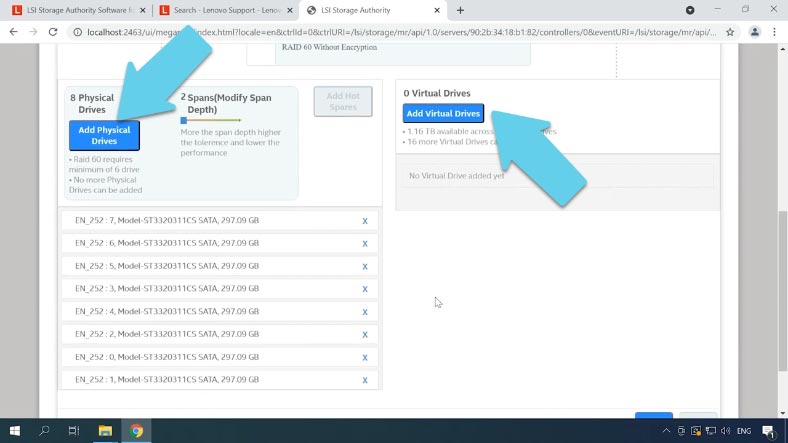
Вкажіть розмір, ім’я та розмір блоку, а ще потрібно вибрати метод ініціалізації, політику читання та запису, кешування та інші параметри. Потім натисніть додати віртуальний диск та фініш для завершення. Через деякий час RAID масив буде зібрано.
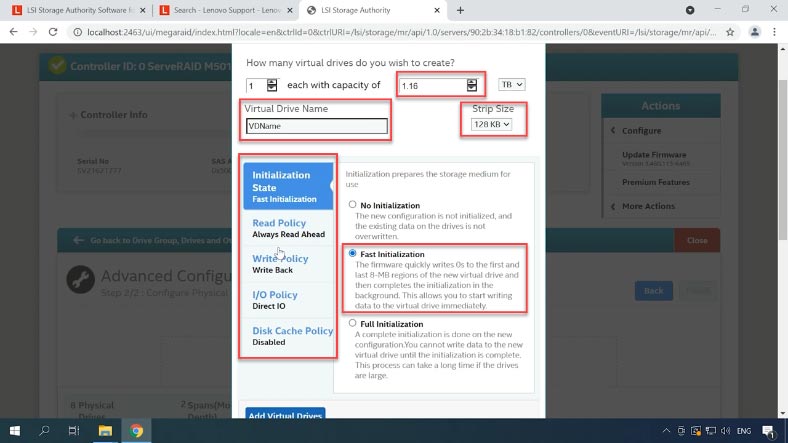
У вкладках ви зможете переглянути інформацію про нього, стан дисків, тощо.
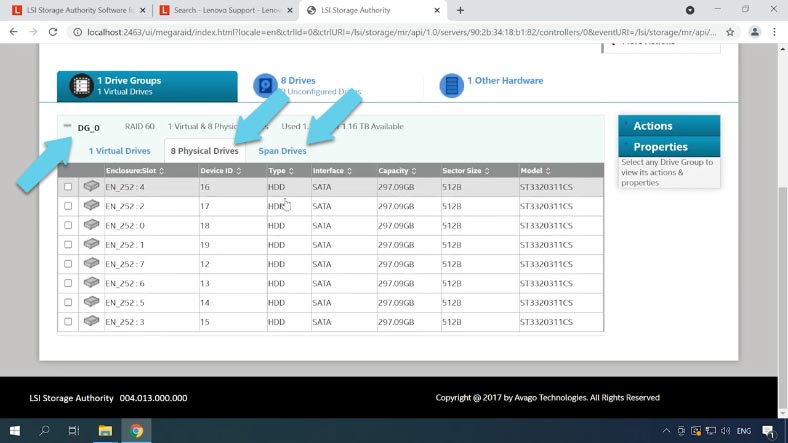
У додаткових опціях можна увімкнути перевірку, настроїти оповіщення, додати диски гарячої заміни та інше.
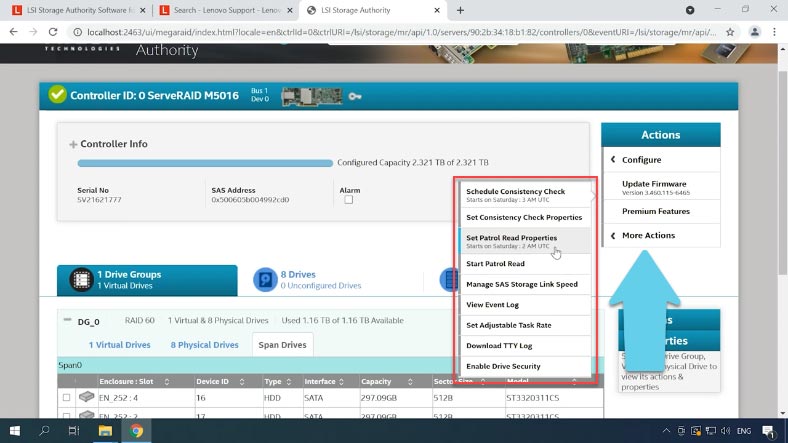
Спосіб 2. Як створити RAID60 з утилітою storCLI
Наступний спосіб створити масив дисків на даному типі контролера – за допомогою консольної утиліти storCLI.
Storcli – це інструмент командного рядка, який дозволяє виконувати будь-які налаштування на RAID контролерах LSI/Avago, так як і з утилітою LSA. Створювати, змінювати та керувати RAID масивами.
Програму можна завантажити з офіційного сайту, в пошуку вводимо назву та завантажуємо відповідну версію.
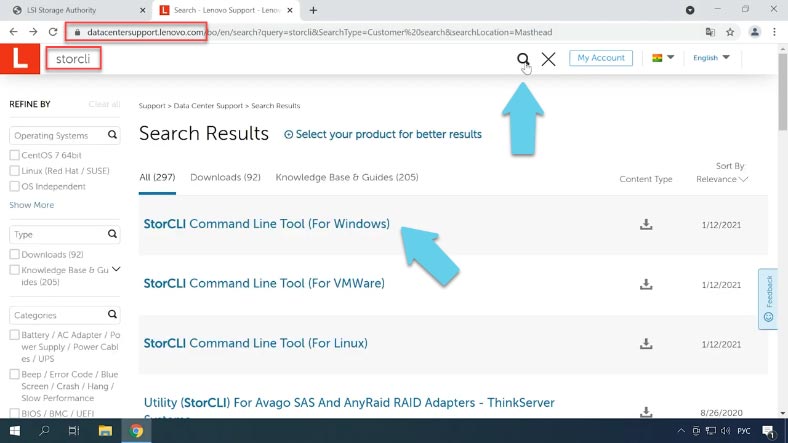
Видобуваємо файли з архіву. Для запуску відкриваємо командний рядок від імені адміністратора та переходимо в папку з програмою, для цього пишемо cd та копіюємо шлях до каталогу з потрібною версією утиліти.
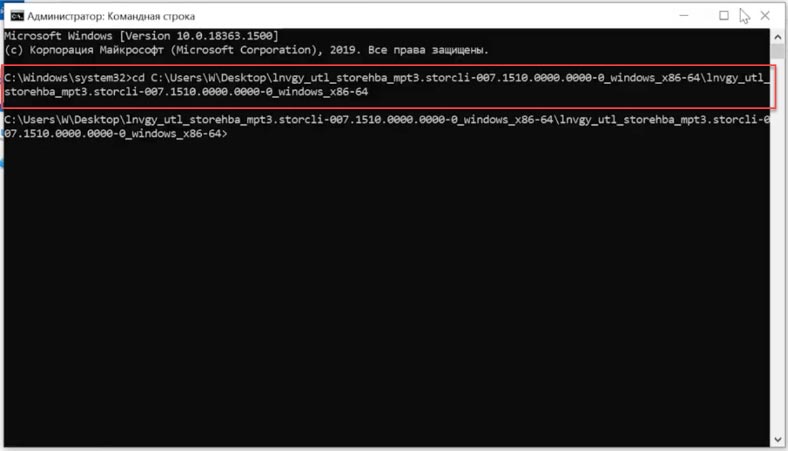
Для перевірки її роботи виконаємо команду довідки:
storcli64.exe –help
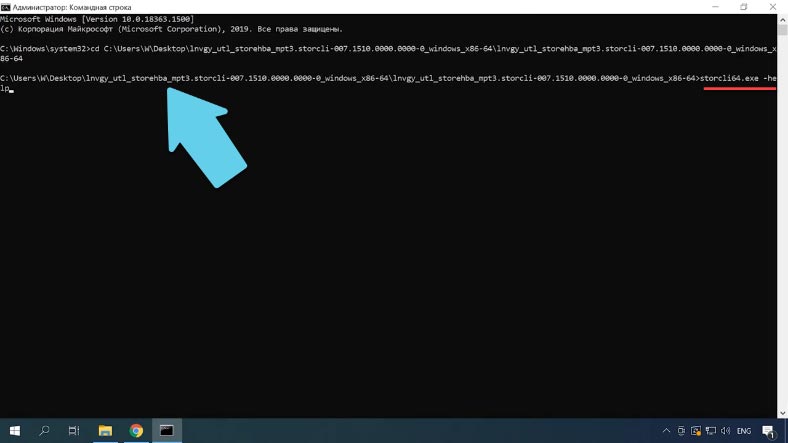
Далі, потрібно переконатися, що програма бачить наш контролер. Для відображення інформації про контролер вводимо таку команду:
storcli64.exe show all
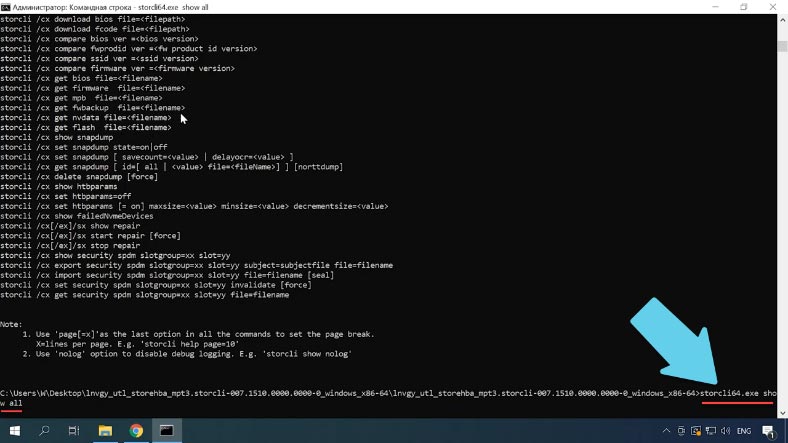
Тепер подивимося на список дисків, які підключені до нашого контролера. Зробити це можна виконавши таку команду:
storcli64.exe /c0 /eall /sall show
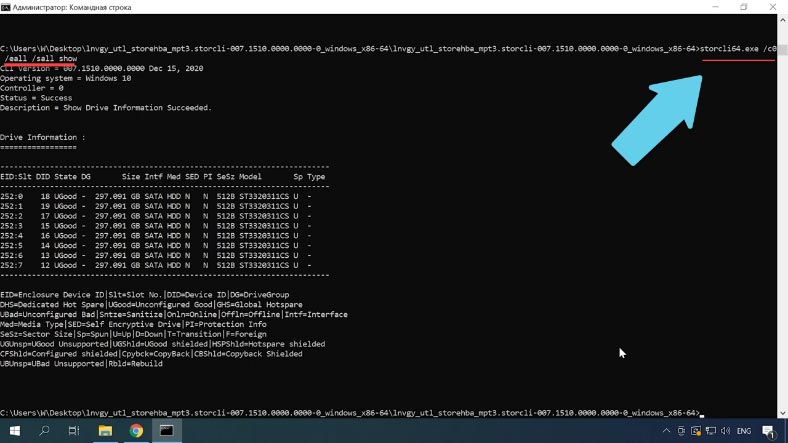
Тут відображено їх статус.
І щоб переконатися, що вони не об'єднані в RAID, виконаємо іще одну команду:
storcli64.exe /c0 /vall show
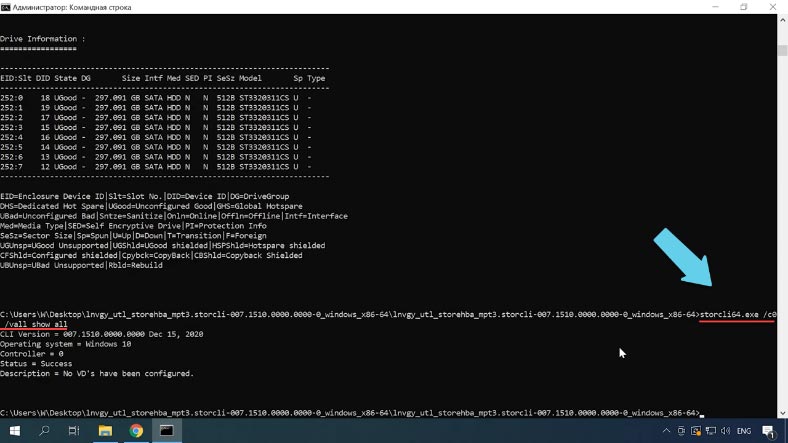
Ця команда виведе інформацію про віртуальні диски.
Якщо наприкінці команди додати ключ all, то буде виведено докладнішу інформацію: склад віртуального накопичувача, налаштування кешування, розмір блоку тощо.
storcli64.exe /c0 /vall show all
Щоб видалити віртуальний диск, введіть таку команду:
storcli64.exe /c0 /v60 del force
де v60 – ім'я віртуального диска.
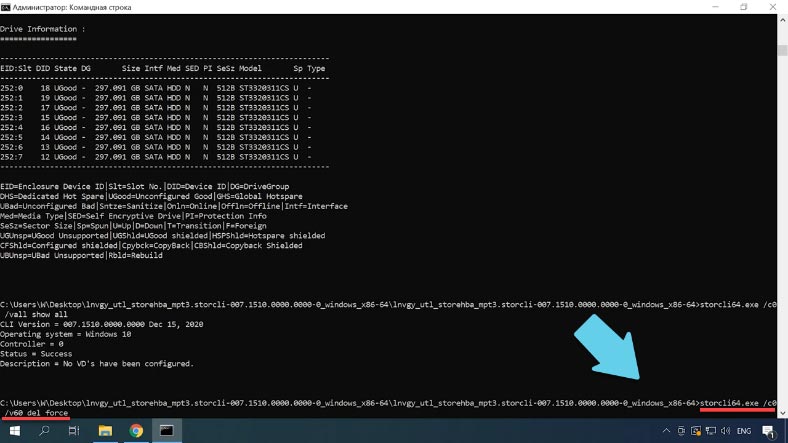
Щоб переконатися, що RAID масив видалений, виконаємо іще раз команду для відображення віртуальних дисків:
storcli64.exe /c0 /vall show
Отже, непотрібний масив видалено, тепер приступимо до створення RAID 60.
Для цього достатньо виконати одну команду:
storcli64.exe /c0 add vd r60 Size=all name=RAID60 drives=252: 0-7pdperarray=4 pdcache=on direct wt nora strip=128
або
storcli64.exe /c0 add vd r60 Size=all name=RAID60 drives=252: 0-7 pdperarray=4
де:
- vd – це віртуальный диск;
- r – задає рівень масива;
- size – задає потрібний обсяг, я вказав весь вільний простір;
- name – привласнює масиву ім'я;
- drives – вказує на накопичувачі з яких буде збиратися RAID. У моєму випадку від 0 до 7 - всього 8 дисків;
- pdperarray - Визначає кількість фізичних дисків на масив. Що залежить від загальної кількості фізичних дисків, у моєму випадку із RAID60 дві групи по 4 диски.
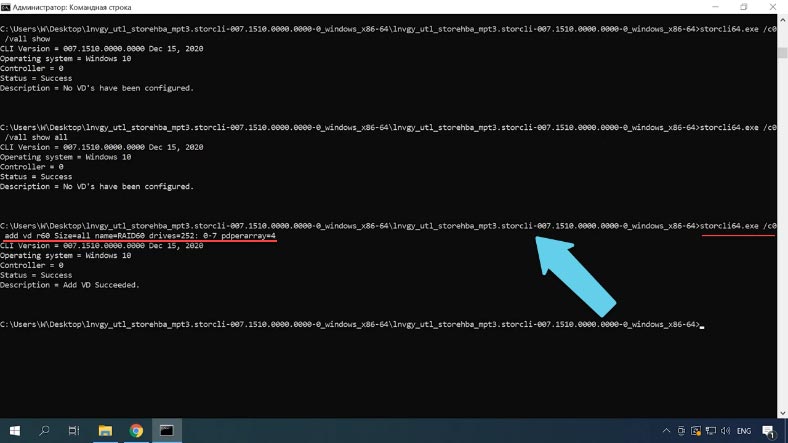
Для створення масиву, цих даних достатньо. Якщо потрібно, то можна задати додаткові параметри:
- Увімкнути кешування запису на дисках – pdcache (та вказати 0n/off).
- Політику читання та запису WT, NRA, розмір блоку, тощо.
Інакше додаткові параметри будуть встановлені за замовчуванням.
Дивимося інформацію про віртуальний диск. Як бачите масив створений успішно, для його керування можна скористатися попередньою утилітою.
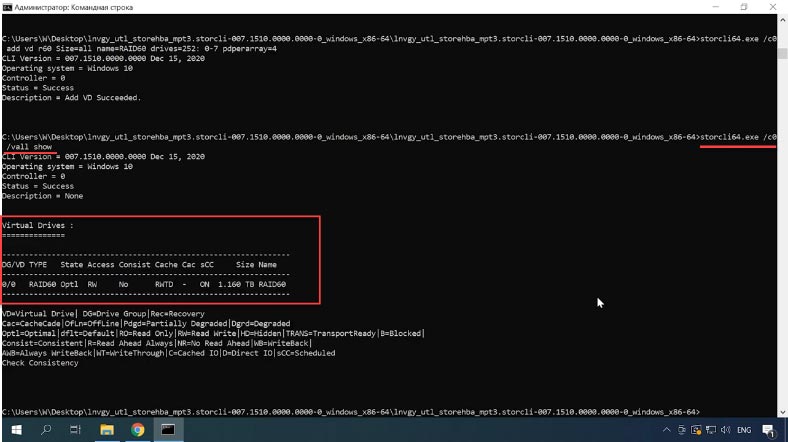
Спосіб 3. Як створити RAID60 через webBIOS контролера
Іще один спосіб побудови RAID масиву на контролері LSI - за допомогою webBIOS. Для цього під час завантаження комп'ютера потрібно натиснути на відповідне поєднання клавіш, в моєму випадку це Ctrl + H. Якщо в результаті webBIOS не завантажився, а пішло завантаження операційної системи, спершу потрібно відключити завантажувальний диск в BIOS материнської плати.
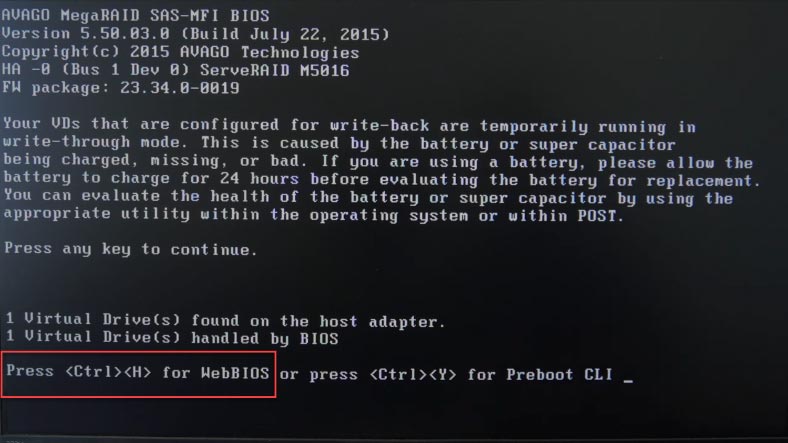
На першому екрані буде виведено список знайдених контролерів. Якщо у вас їх декілька, то оберіть потрібний і натисніть "Start".
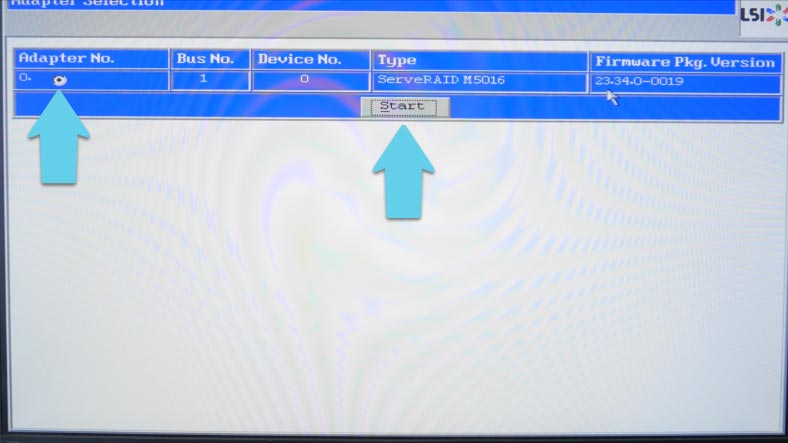
У наступному вікні ви побачите всі підключені до контролера диски. Для створення RAID відкрийте пункт «Configuration Wizard».
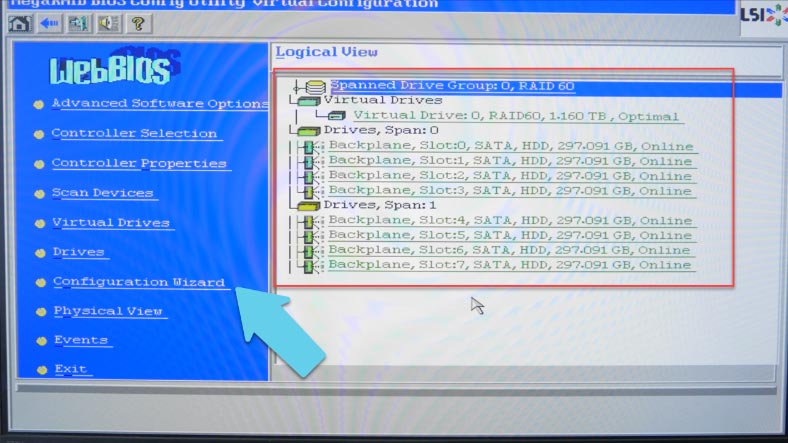
Якщо у вас вже був зібраний масив з цих дисків, то система повідомить, що його буде втрачено. Тиснемо Yes для підтвердження. Далі, обираємо ручний режим та натискаємо Next.
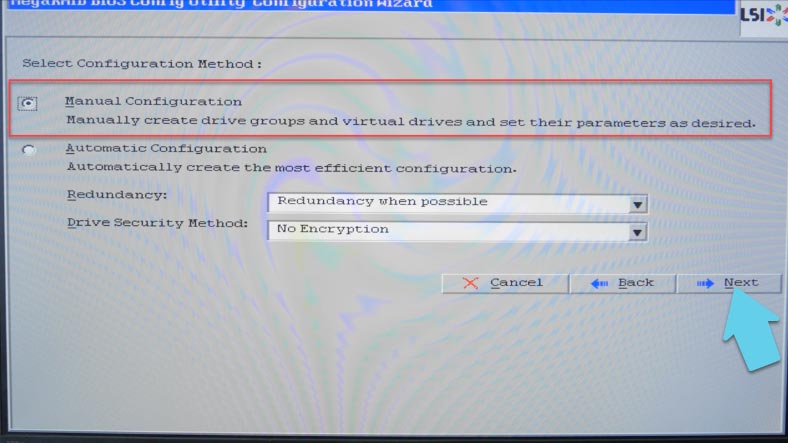
На наступному етапі потрібно вказати диски з яких складатиметься майбутній масив, виділяємо їх і тиснемо "Add to Array" (додати до масиву).
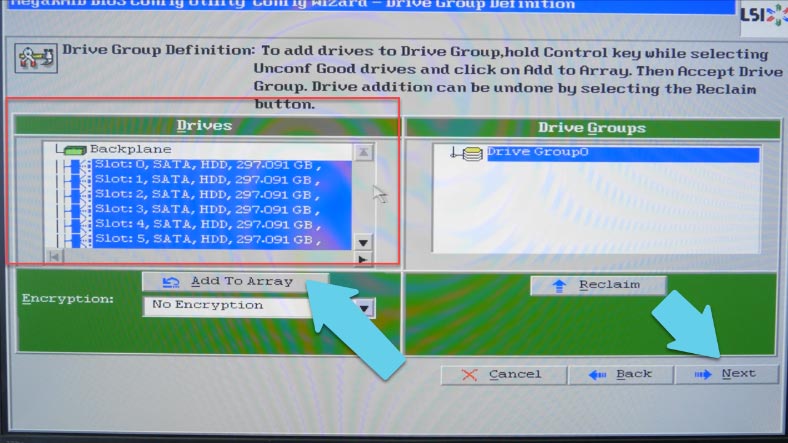
Якщо на цьому етапі вибрати всі диски і додати їх до групи, то ви зможете створити RAID 6, 5, 1 і 0. Для того щоб створити RAID 10, 50 та 60, потрібно створити кілька груп дисків. Оскільки ці типи масивів складаються з груп накопичувачів. У моєму випадку потрібно створити RAID 60 з 8 накопичувачів, тому я виділяю перші 4 диски, потім додати «Add» та «Accept DG» (Disk Group). Після чого виділяю 4 диски, що залишилися, і знову «Додати» (Add), «Accept DG», підтвердити і Next.
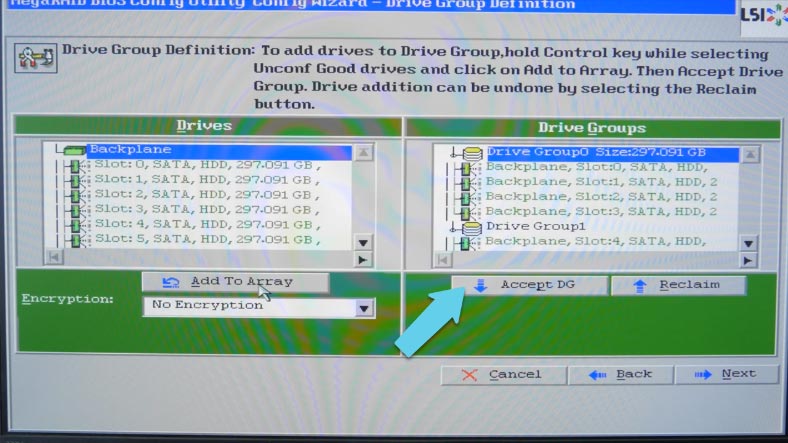
У наступному вікні натискаємо "Add to Span", додаємо раніше створені групи дисків і натискаємо Next для продовження.
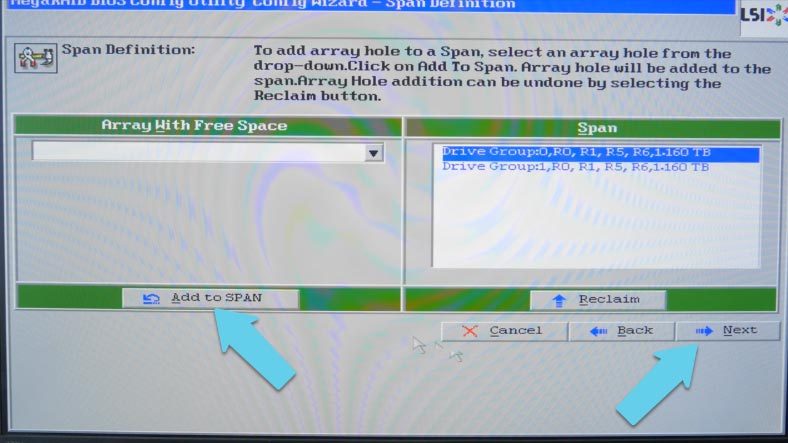
Як бачите, тепер доступні такі рівні RAID: 60, 50, 10 та 00, виберіть потрібний із цього списку.
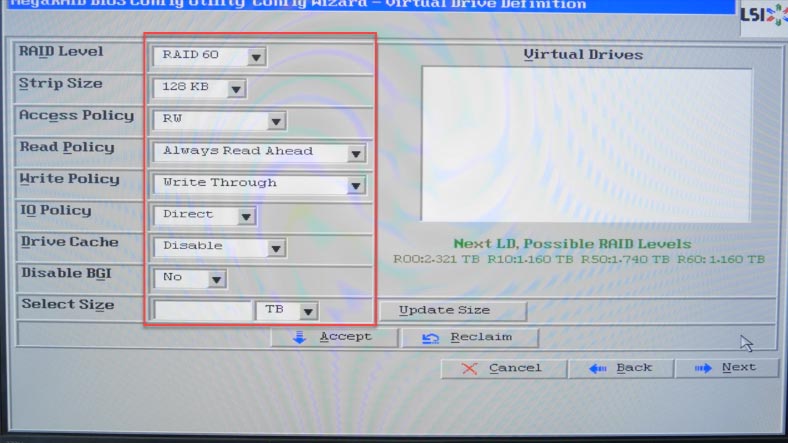
Далі, за необхідності можна змінити додаткові параметри, розмір блоку, політику читання та запису тощо. І насамкінець, задаємо обсяг майбутнього масиву, я вказую повний обсяг. Після йього тиснемо "Accept" для підтвердження та "Yes". Клацаємо Next, потім ще раз "Accept" та "Yes" для запису конфігурації.
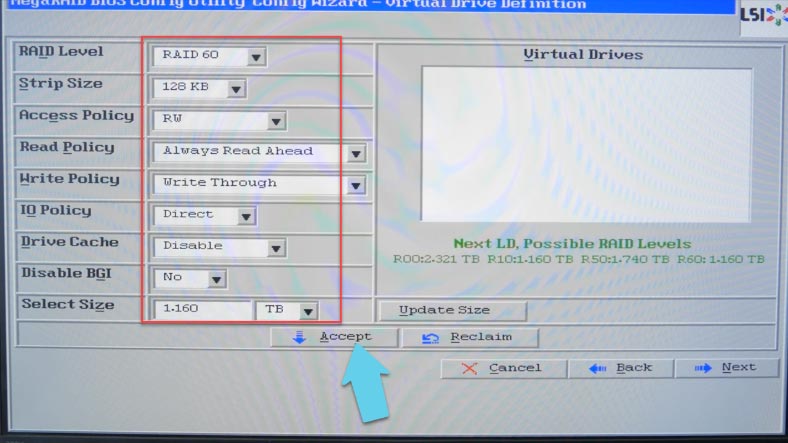
Система попередить, що всі дані будуть безповоротно втрачені та запропонує підтвердження почати ініціалізацію. Для підтвердження тиснемо "Yes". Повертаємось у головне меню та перезавантажуємо систему. Якщо вам потрібно завантажитися з цього пристрою, не забудьте встановити позначку напроти Set boot Drive.
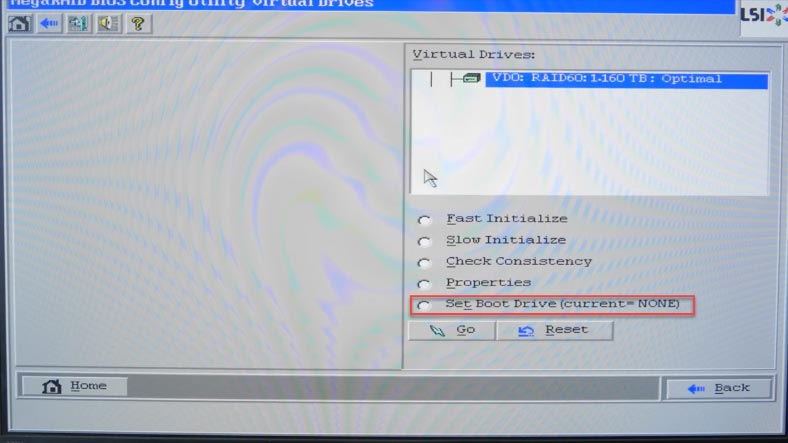
Якщо система буде вантажиться з іншого диска, який був вимкнений перед запуском webBIOS контролера, відкрийте BIOS материнської плати та увімкніть його.
Після завантаження системи, щоб масив з'явився в провіднику, його потрібно розмітити в Керуванні дисками. Розмічаємо та чекаємо завершення форматування. Після цього його буде видно у провіднику.
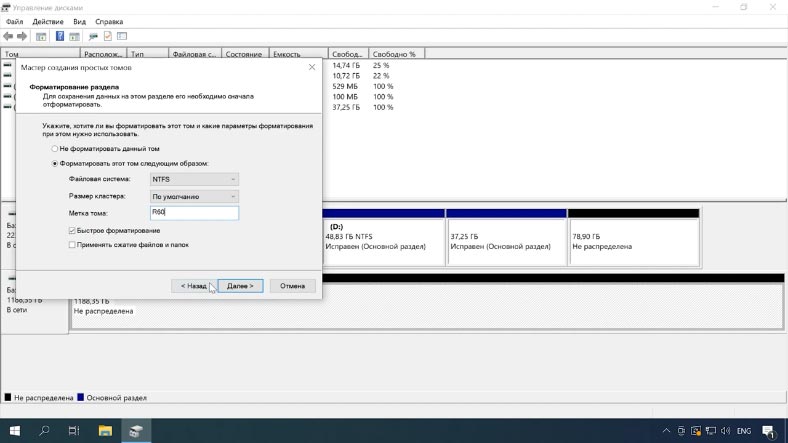
Відновлення даних. Як відновити дані з RAID60
Якщо ви випадково видалили інформацію з вашого RAID масиву, втратили дані в результаті неправильної настройки, вийшов з ладу контролер, жорсткий диск або інше обладнання, при якому неможливо скопіювати інформацію, скористайтеся програмою для відновлення даних з RAID.
Hetman RAID Recovery допоможе повернути втрачену інформацію із пошкоджених дискових масивів. Утиліта вичитує з системи всю інформацію про контролер, материнську плату або програмне забезпечення, на якому був створений масив дисків, відтворить зруйнований RAID та дозволить скопіювати з нього всю інформацію, що залишилася.
Якщо ви випадково видалили дані з RAID, то просто запустіть програму, проскануйте накопичувач та відновіть потрібні файли. Видалені файли тут позначені червоним хрестиком.
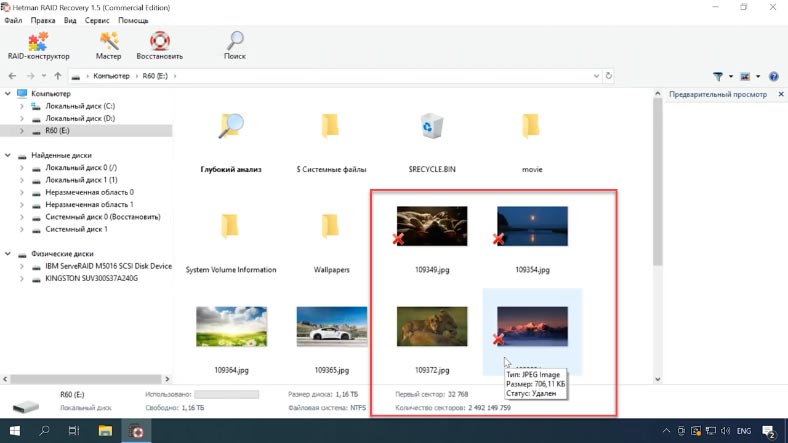
Якщо вийшов з ладу контролер, то доведеться підключити диски безпосередньо до материнської плати комп'ютера. При підключенні великої кількості накопичувачів можуть виникнути труднощі з недостатньою кількістю портів SATA та роз'ємів живлення. Є спеціальні плати та кабелі за допомогою яких можна збільшити кількість роз'ємів до потрібного числа.

Якщо у вас немає можливості підключити всі диски, але є достатньо вільного місця, то можна зняти образи з усіх накопичувачів, змонтувати їх у програмі та відновити дані з образів. Наша програма підтримує таку функцію.
Для даного методу достатньо одного вільного sata-порту та роз'єму для живлення жорсткого диска. Підключаємо один диск, завантажуємо систему та запускаємо програму.
Відкриваємо вкладку «Сервіс» – «Зберегти диск», вказуємо місце, куди він буде збережений і тиснемо «Зберегти». Нам потрібен повний його обсяг, тому зверніть увагу на те, щоб позначка була встановлена навпроти пункту повного розміру.
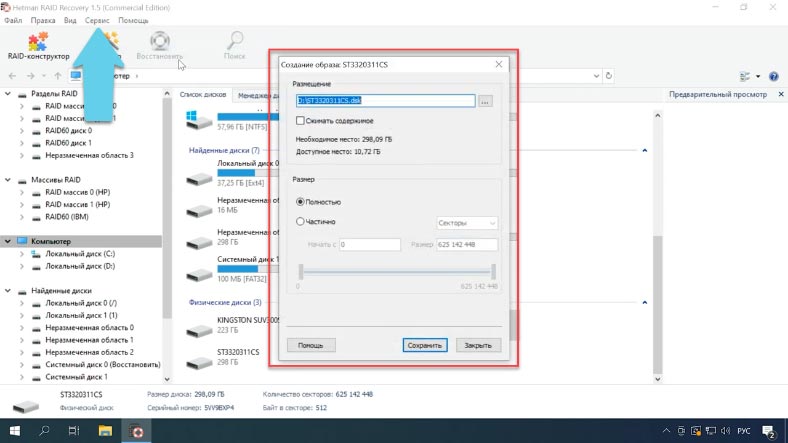
Після завершення процесу збереження, повторіть цю процедуру з усіма накопичувачами, з яких складався ваш масив. Після збереження всіх образів, потрібно підвантажити їх в програму.
Щоб змонтувати образ диска, відкрийте вкладку "Сервіс" - "Монтувати диск", вкажіть шлях до файлу образу, виділяємо їх, та натискаємо "Відкрити". Після чого вони з'являться у програмі. Таким чином, потрібно змонтувати всі диски.
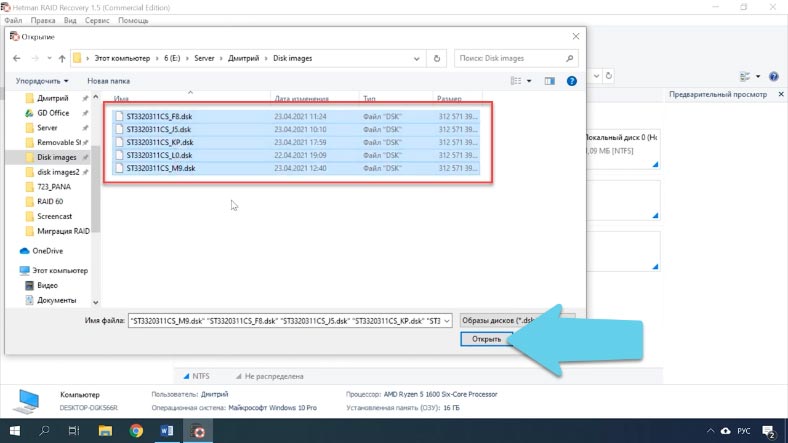
У випадку зі змонтованими дисками, програма може не зібрати зруйнований RAID автоматично, у такому разі скористайтесь RAID-конструктором.
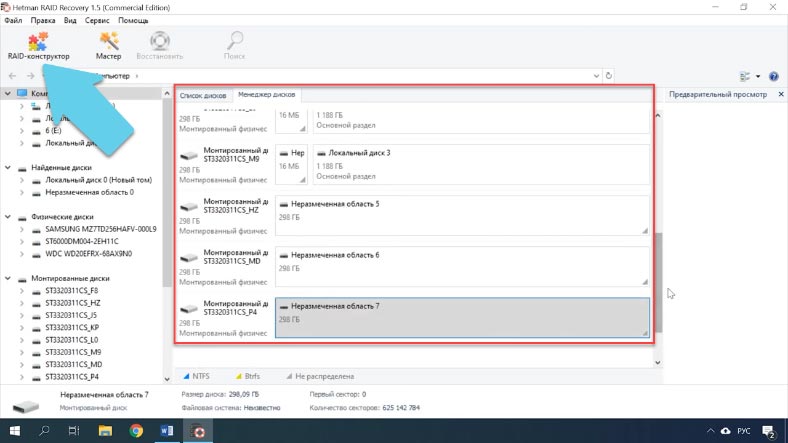
Запускаємо RAID-конструктор і тиснемо Далі, обираємо пункт Створення вручну, Далі». Тут потрібно буде вказати всю інформацію про наш RAID масив.
Вибрати тип, вказати порядок блоків, їх розмір, якщо RAID складався з кількох груп дисків, то вказати їх кількість. Потім додати накопичувачі та вказати їхній порядок, пошкоджені накопичувачі потрібно заповнити порожніми. Вказавши всі відомі параметри, натисніть «Додати», після чого масив з'явиться в менеджері дисків.
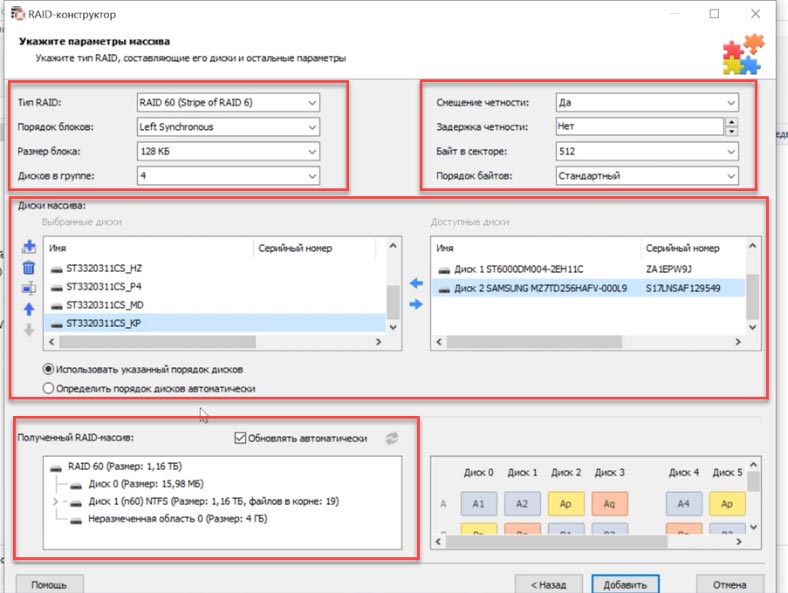
Програма бачить наш RAID масив, його обсяг та іншу інформацію. Залишилося його просканувати та відновити дані.
Клацніть по диску правою кнопкою миші і натисніть «Відкрити». Для початку виконайте Швидке сканування, якщо в результаті програмі не вдалося знайти потрібний файл, то виконайте Повний аналіз. Програма знайшла всі дані, що залишилися на нашому RAID. Далі, потрібно позначити файли, які потрібно повернути та натиснути «Відновити», вказати шлях, куди їх зберегти і ще раз Відновити. По завершенні вони лежатимуть у зазначеній папці.
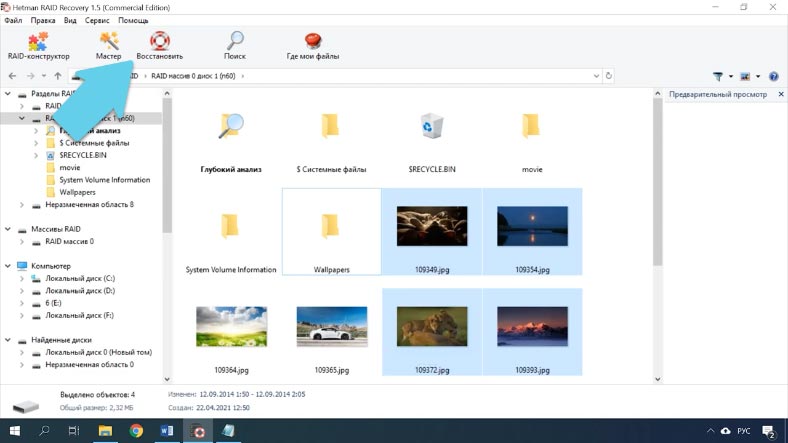
Програма здатна відобразити дані навіть за відсутності кількох дисків. Оскільки це 60 RAID, файли залишаться не пошкодженими при виході з ладу до двох дисків з кожної групи.
Висновок
Сервери RAID 60 зазвичай надзвичайно надійні та пропонують зручний ступінь резервування. Однак, як і в будь-якій конфігурації RAID, втрата даних не виключена. Відмова обладнання, контролера диска, збої у програмному забезпеченні, тощо. Все це може спричинити втрату важливої інформації. Правильний вибір утиліти для відновлення допоможе безпечно відновити втрачені дані та заощадить час на її пошуки та відновлення.



